[Moederbord] Probleemoplossing - Kan de harde schijf of SSD niet vinden nadat het moederbord is ingeschakeld
Als de computer de harde schijf of SSD niet kan detecteren en vinden nadat de stroom is ingeschakeld, volgt u de onderstaande stappen om het probleem op te lossen:
A. Bevestig de instellingen in BIOS
1. Probeer de laatste BIOS-versie bij te werken vanaf de officiële ASUS-website. Raadpleeg deze FAQ voor meer: [Moederbord] ASUS EZ Flash 3 - Introductie
2. Nadat de computer is ingeschakeld, drukt u onmiddellijk op de 'delete'-toets op het toetsenbord om de EZ-modus te openen. Bevestig de informatie van de aangesloten harde schijf of SSD in Opslaginformatie (bijv .: PRIME B550-PLUS)
(Als de computer naar BIOS Advance Mode gaat nadat u op 'delete' hebt gedrukt, kunt u nogmaals op 'F7' drukken om naar EZ Mode te gaan)
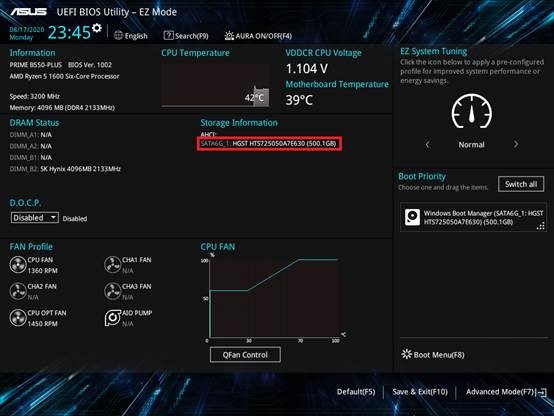
Opmerking: voor de oude modellen (bijv .: TUF B450-PLUS GAMING), die PCIE-modus M.2 SSD gebruiken (inclusief: NVME M.2), wordt informatie over de harde schijf of SSD niet weergegeven in Opslaginformatie in BIOS EZ-modus vanwege het framework van het BIOS. Dit fenomeen is normaal, houd er rekening mee.
3. Schakel [CSM] in het BIOS in
a. Nadat de computer is ingeschakeld, drukt u op 'delete' om de EZ-modus te openen en drukt u vervolgens op 'F7' om de geavanceerde modus te openen, zoals hieronder:
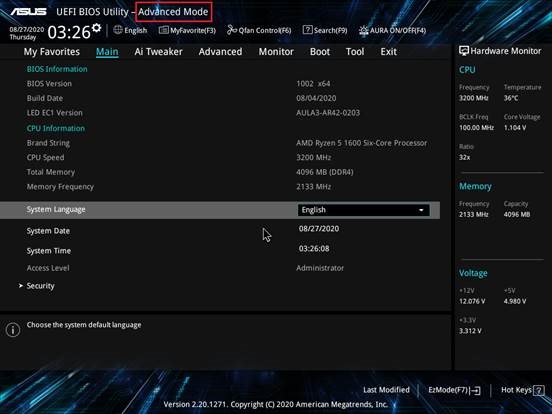
b. Klik op [Opstarten] - [CSM starten]. Stel [CSM starten] in als [Ingeschakeld] zoals hieronder:
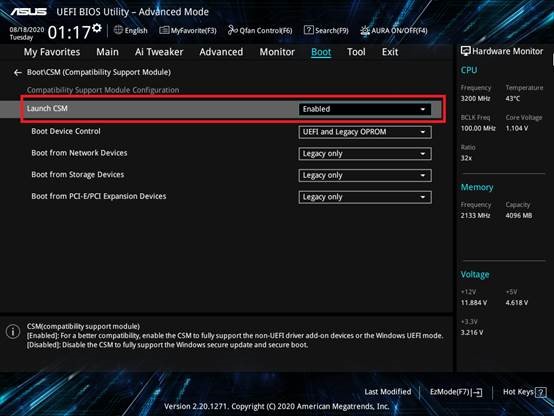
c. Druk op 'F10' om de BIOS-instelling op te slaan en klik op [OK] om opnieuw op te starten. Controleer of de computer de harde schijf of SSD kan herkennen
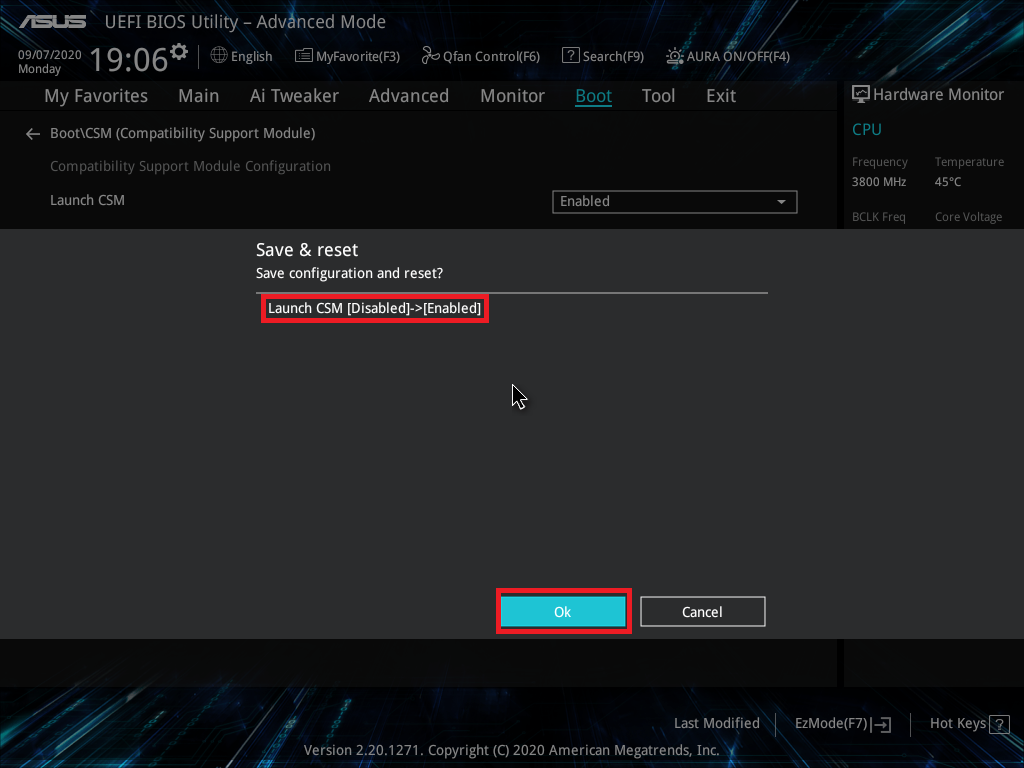
4. Als u CPU-overklokken of Geheugen-overklokken hebt ingesteld, kan het zijn dat de computer de harde schijf of SSD niet detecteert vanwege instabiliteit van het overklokken. Stel het BIOS in op de standaardinstelling door de onderstaande stappen te volgen:
a. Nadat de computer is ingeschakeld, drukt u onmiddellijk op de 'delete'-toets op het toetsenbord om de EZ-modus te openen (u kunt de afbeelding in stap 2 raadplegen)
b. Druk op 'F5' om het BIOS in te stellen op de standaardinstelling, druk vervolgens op 'F10' om de BIOS-instelling op te slaan en klik op [OK] om opnieuw op te starten. Controleer of de computer de harde schijf of SSD kan detecteren.
5. Als de computer de harde schijf of SSD nog steeds niet kan detecteren nadat u de bovenstaande stappen 1 ~ 4 hebt gevolgd, controleert u de hardware met de onderstaande stappen
B. Bevestig de hardware
1. Probeer de Sata-kabel weer op het moederbord aan te sluiten en controleer of de Sata-kabel correct is aangesloten.

2. Probeer de Sata-kabel of voedingskabel opnieuw aan te sluiten op de harde schijf of SSD. Controleer of de Sata-kabel of stroomkabel correct is aangesloten

3. Probeer een andere SATA-poort van de voeding
4. Vervang hem zonder problemen door een goede sata-kabel
5. Probeer de harde schijf of SSD aan te sluiten op een andere Sata-poort van het moederbord
6. Vervang door een andere voeding en controleer of de sata-kabel van de voeding abnormaal is
7. Als de aangesloten SSD een M.2 SSD is, probeer dan de M.2 SSD opnieuw aan te sluiten. Controleer of de M.2 SSD correct is aangesloten en de M.2-schroef is vergrendeld, zoals hieronder:
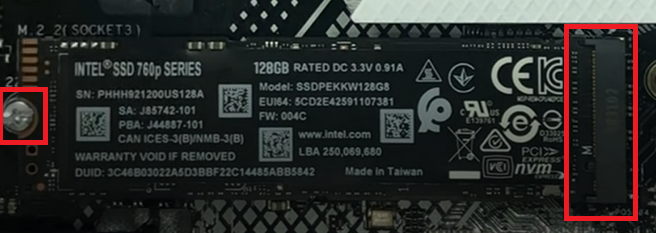
8. Raadpleeg de gebruikershandleiding op de officiële ASUS-website. Controleer of de M.2-poort ① ondersteunt, en bevestig of deze ② wordt gedeeld met een andere poort
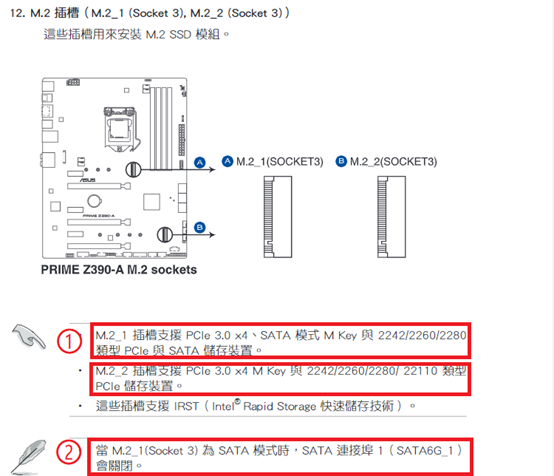
① M.2_1-poort ondersteunt SATA-modus en PCIE-modus
De M.2_2-poort ondersteunt alleen de PCIE-modus en geen SATA-modus. Daarom, als u SATA-modus M.2 SSD aansluit op de M.2_2-poort, kan de computer het niet herkennen.
② M.2_1-poort wordt gedeeld met SATA6G_1-poort. Daarom wordt de SATA6G_1-poort gesloten wanneer het apparaat op de twee poorten wordt aangesloten.
Op dit moment kan de computer alleen de M.2 SSD in de M.2_1-poort herkennen en de harde schijf in SATA6G_1 niet. Als u een computer nodig hebt om de harde schijf in SATA6G_1 te herkennen, sluit u de Sata-kabel van de SATA6G_1-poort aan op een andere Sata-poort, zoals SATA6G_3 of SATA6G_4
9. Als u uw probleem met de bovenstaande stappen nog steeds niet kunt oplossen, is de harde schijf mogelijk fysiek beschadigd of is de SSD beschadigd. Probeer deze te vervangen door een goed werkende harde schijf of SSD.
Als het probleem nog steeds niet kan worden opgelost, neem dan contact op met ASUS Product Support